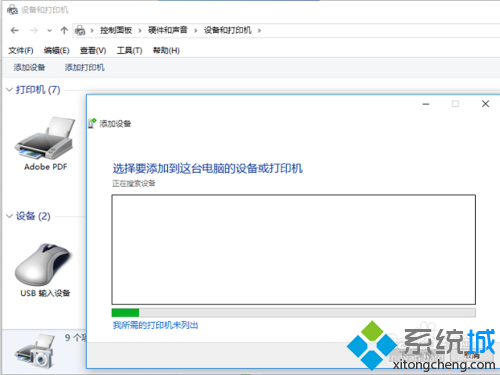萬盛學電腦網 >> Linux教程 >> Linux系統中如何實現遠程控制
Linux系統中如何實現遠程控制
看著辦公室裡的同事大李每天下班時間一到就早早打卡回家,在溫暖的家中通過遠程控制軟件來繼續工作,還在冷冰冰的辦公室裡加班的小張暗暗下了決心:不行,我也要早早回家,美美吃上一頓再加班!不過Linux下面可以實現遠程控制嗎?
“當然可以了!像我一樣用VNC不就成了?”大李拍拍小張的肩膀,“兄弟一場,我就來教教你吧!”
VNC(Virtual Network Computing)是一套著名的遠程控制軟件,它由兩個部分組成。一部分是客戶端的應用程序VNC Viewer,另一部分是服務器端的應用程序VNC Server。
“來,打開你的RedHat Linux 9.0系統,我先來教你怎麼開始。”
啟動服務器端,為按時回家做准備
RedHat Linux 9.0上已經內置“vnc-3.3.3r2-47”,所以用戶不用另行下載,可利用rpm -q vnc 命令查詢已安裝的VNC Server版本。
要在服務器端啟動VNC Server,執行vncserver命令(圖1):

現在,你已啟動了VNC Server。如果想要更改VNC server的密碼,只須執行vncpasswd命令。
運行VNC Viewer,輕松地飯後加班
啟動了辦公室機器的VNC Server以後,小張也早早打卡回家,美美地吃上一頓家常飯後,泡了杯熱茶,慢慢坐到書房的電腦前。
小張家裡的機器裝的是Windows,能不能通過VNC控制辦公室的Linux機器呢?大李會不會蒙人呢?
“不管這麼多了!我先去http://www.uk.research.att.com/vnc/dist/vnc-3.3.3r9_x86_win32.zip把VNC Viewer的Windows版下載了。”小張開始為今後天天能在家輕松加班一步步摸索了。
先解開下載的壓縮文件,運行客戶端程序vncviewer.exe,系統會出現圖2所示的“Connection details”對話框。

在“Connection details”對話框中的“VNC server”文本框中輸入VNC Server的IP地址(或主機名)及顯示裝置編號,假如VNC Server的IP地址為:211.158.*.*,而啟動VNC Server後使用的顯示裝置編號為1,即輸入211.158.*.*:1,單擊“OK”按鈕後,VNC Server即會開始檢查所輸入的信息,若是信息錯誤,系統會出現“Failed to connect to server”的提示;若是信息正確,則會接著出現如圖所示的“VNC Authentication”對話框(圖3)。

小張在“VNC Authentication”對話框中輸入的密碼正確,哈哈,終於成功地打開辦公室的Linux的桌面(圖4)窗口了。還等什麼,趕快把沒做的事情輕松辦完吧!

網頁遠程遙控,更輕松的方法
第二天一大早,小張就興奮地把這個方法告訴了其他同事:“按時回家,飯後一邊喝茶一邊加班,比在又大又空又冷的辦公室加班,效率高多了!”
“你的方法太老土啦,我現在已經不用VNC Viewer了,直接用網頁浏覽器就行了。”辦公室的Jay不以為然,“來來來,看看高手的最高境界,化繁為簡!”
在Windows操作系統的計算機中打開網頁浏覽器(必須支持Java Applet),在地址欄輸入遠程計算機的網址,http://VNC Server IP地址或主機名:5800+顯示裝置編號。
例如VNC Server的IP地址為:211.158.*.*,而啟動VNC Server後使用的顯示裝置編號為1,則要輸入的網址為:http:// 211.158.*.*:5801,輸入之後,VNC Server會先出現一個窗口(圖5)要求輸入驗證密碼。

在輸入密碼並單擊“OK”按鈕後,系統即會打開遠程系統的桌面。
“原來還有這麼簡單的方法,看來大李昨天留了一手啊,嘿嘿。”小張笑了起來,午飯有著落了。
提示:使用浏覽器來連接VNC Server可以支持多個用戶同時連接,而使用VNC Viewer只能同時允許一個用戶連接。